之前的文章《如何利用ps复制旋转制作图形效果(总结)》中,给大家介绍了一种小技巧ps复制旋转玩法,可以制作图形效果。下面本篇文章给大家分享一下如何ps将图片转为墙面涂鸦效果的方法,伙伴们快来看看吧。

墙壁涂鸦效果图如下



ps将图片转为墙面涂鸦效果的方法
1、ps打开,新建文档,导入砖墙素材。
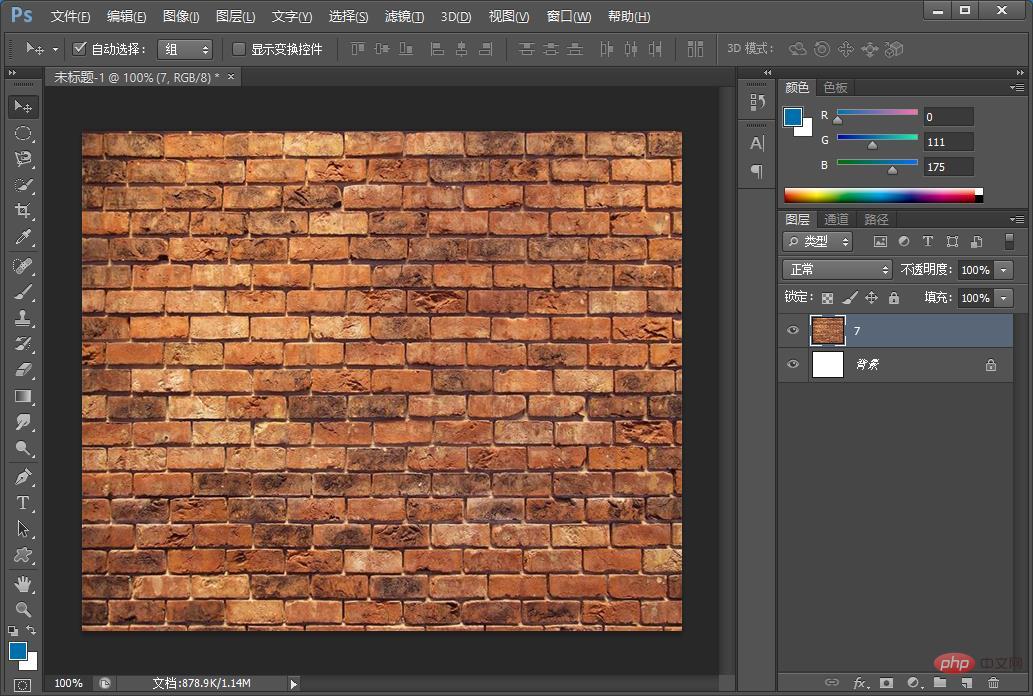
2、入置选择自己喜欢卡通的素材出来,调整大小。
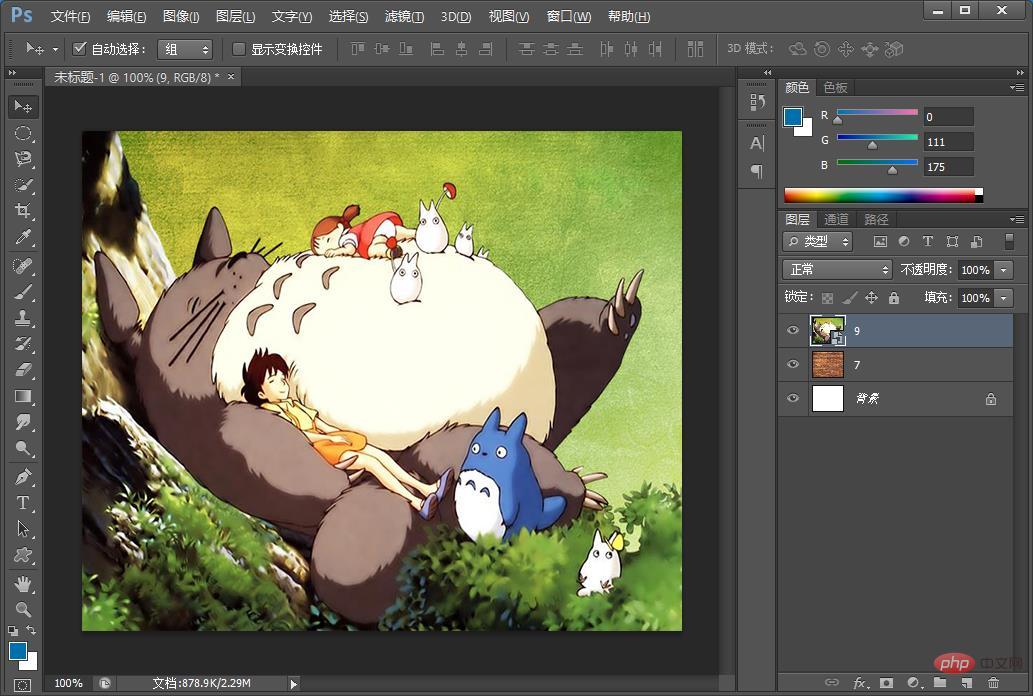
3、将【卡通图层】进行图层样式中,【混合颜色】参数适合自己调如图。
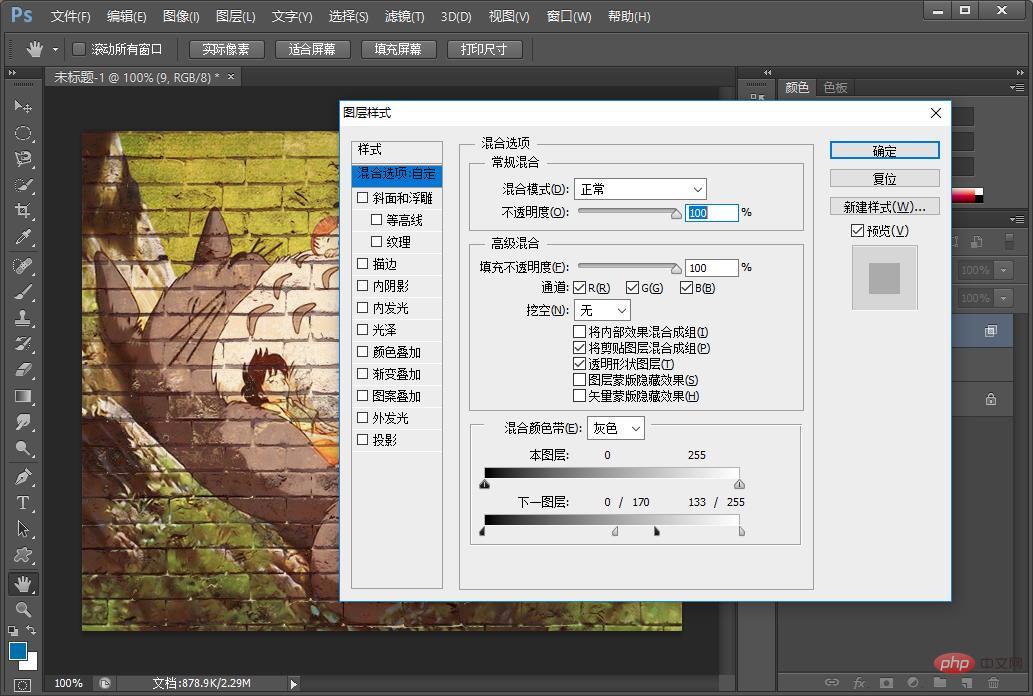
4、效果完成。

推荐学习:PS视频教程
之前的文章《如何利用ps复制旋转制作图形效果(总结)》中,给大家介绍了一种小技巧ps复制旋转玩法,可以制作图形效果。下面本篇文章给大家分享一下如何ps将图片转为墙面涂鸦效果的方法,伙伴们快来看看吧。

墙壁涂鸦效果图如下



1、ps打开,新建文档,导入砖墙素材。
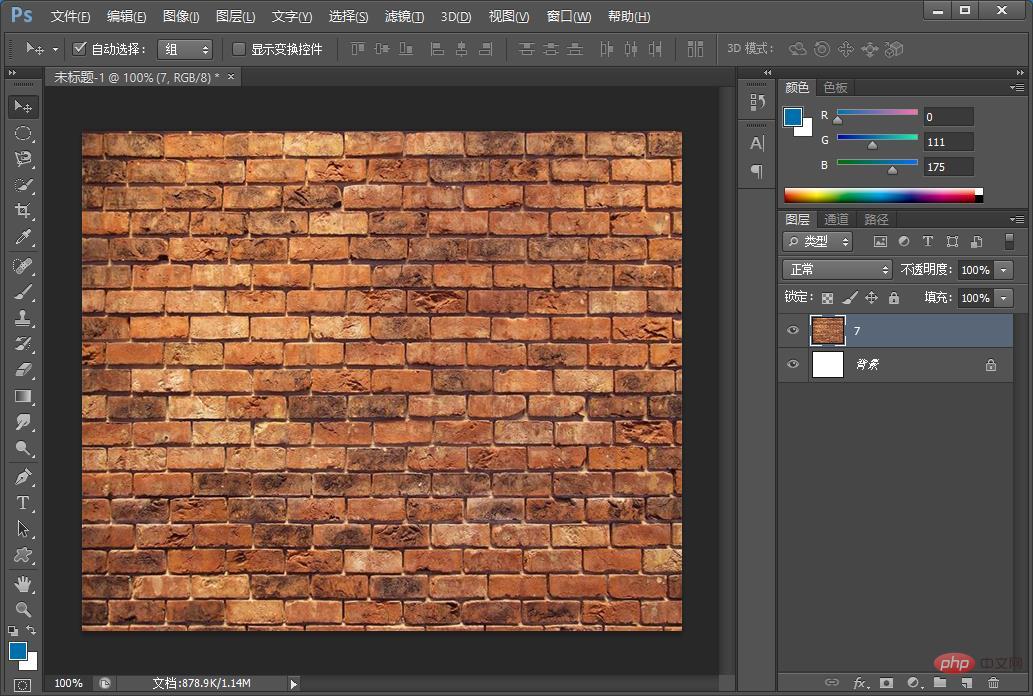
2、入置选择自己喜欢卡通的素材出来,调整大小。
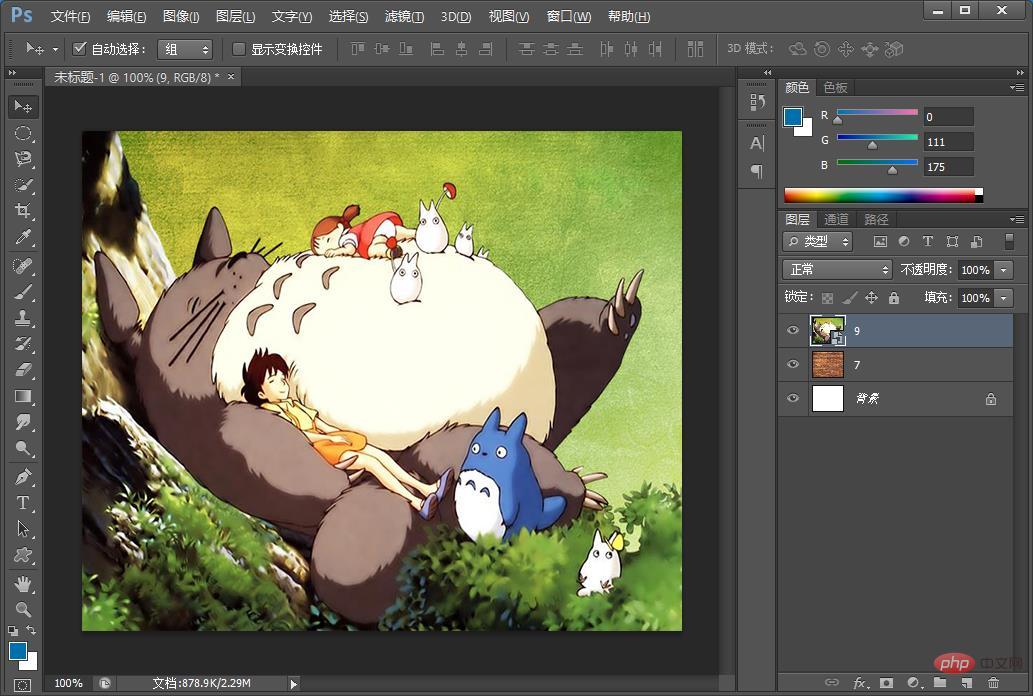
3、将【卡通图层】进行图层样式中,【混合颜色】参数适合自己调如图。
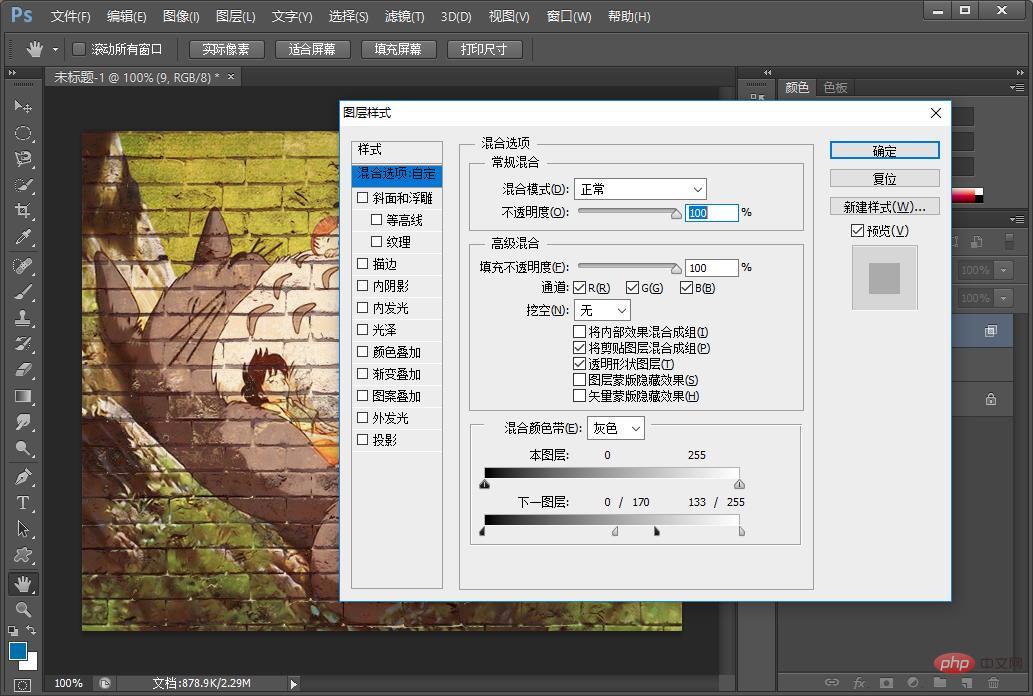
4、效果完成。

推荐学习:PS视频教程